Como enviar um convite automático do Slack a partir de um formulário WordPress
Publicados: 2020-09-25Quer enviar um convite automático do Slack quando um formulário for enviado? O envio automático de convites do Slack pode tornar mais fácil garantir que as pessoas estejam nos canais certos.
Neste exemplo, mostraremos como adicionar alguém a um canal do Slack quando um formulário em seu site é enviado.
Crie seu formulário de convite automático do Slack agora
Como envio um convite automático do Slack para o canal?
Você pode enviar um convite de canal do Slack automaticamente usando o plug-in WPForms.
Você só precisa conectar seus formulários ao Zapier.
Zapier é um serviço que une diferentes sites e serviços. Você pode usar seus formulários como um 'gatilho' e enviar o conteúdo da entrada do formulário para outro serviço automaticamente.
Só há uma coisa que você precisa saber. Para enviar um convite automático do Slack, a pessoa que você está convidando já deve ser membro do seu espaço de trabalho do Slack. Não é possível criar uma nova conta no Slack usando o Zapier.
Mas ainda é útil poder adicionar pessoas a áreas de trabalho a partir de um formulário, e mostraremos como neste tutorial.
Como enviar um convite automático do Slack a partir de um formulário WordPress
Neste exemplo, criaremos um formulário de integração de funcionários. Quando o formulário for enviado, o funcionário será automaticamente adicionado ao nosso canal #onboarding no Slack.
Aqui estão as etapas que iremos trabalhar:
- Instale o plug-in WPForms
- Crie seu formulário de convite automático do Slack
- Publique seu formulário de convite automático do Slack
- Conecte WPForms ao Zapier
- Pesquise pelo seu usuário do Slack
- Adicionar seu usuário do Slack a um canal
Para este tutorial, você precisará do plano Zapier Starter ou superior, porque faremos um Zap com várias etapas.
Vamos começar instalando o plugin de que precisamos.
Etapa 1: instalar o plug-in WPForms
Primeiro, instale e ative o plugin WPForms.
Você pode verificar o guia sobre como instalar um plugin do WordPress se precisar de ajuda.
Em seguida, clique em WPForms » Addons . Instale o complemento Zapier e ative-o antes de passar para a próxima etapa.
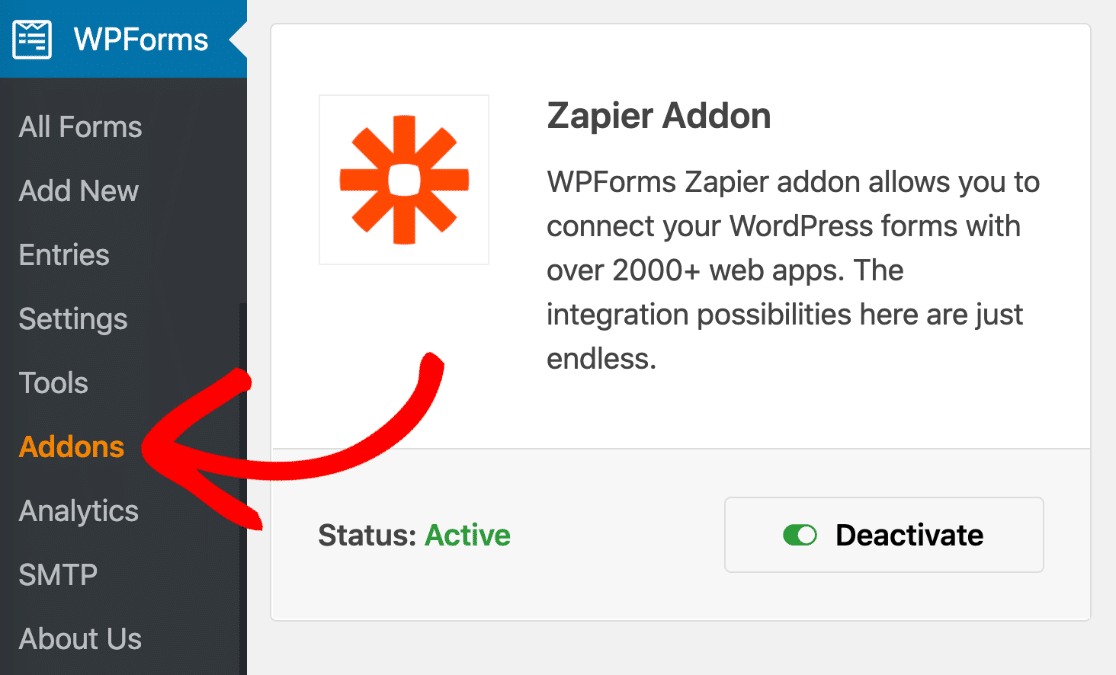
E, finalmente, vá para WPForms » Add New para abrir o construtor de formulários.
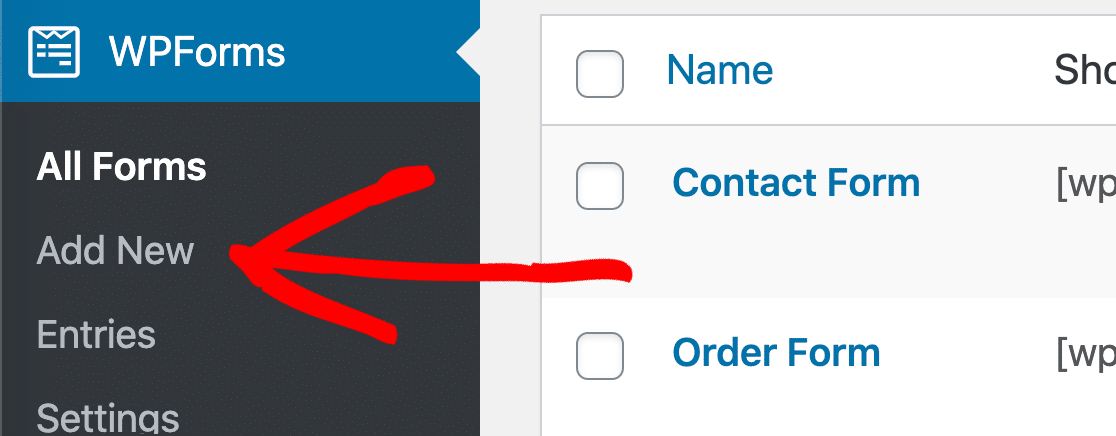
Agora estamos prontos para escolher um modelo e personalizá-lo.
Etapa 2: crie seu formulário de convite automático do Slack
Agora que temos o criador de formulários aberto, podemos começar a fazer o formulário.
Vá em frente e digite um nome para o seu formulário na parte superior.
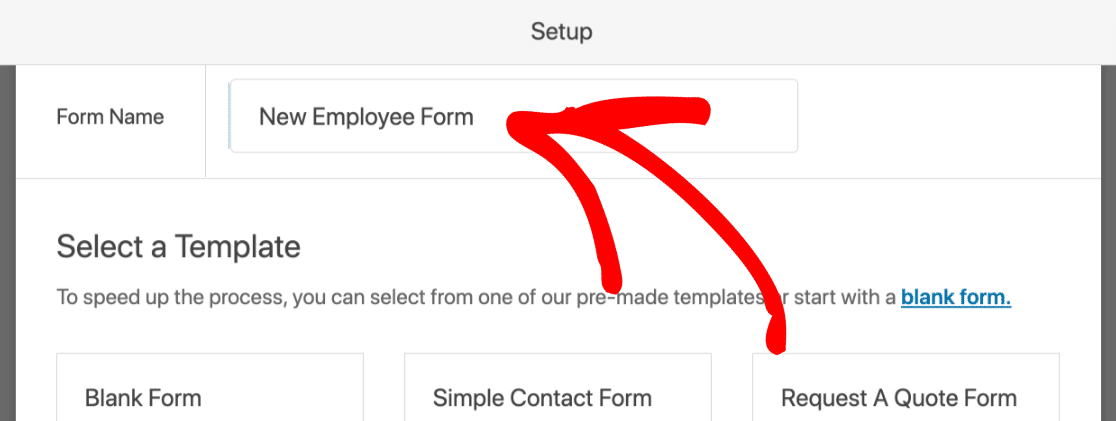
O WPForms vem com mais de 100 modelos de formulário que tornam realmente fácil criar formulários rapidamente. Para um formulário de convite automático do Slack, você pode usar qualquer modelo, desde que tenha um campo de e-mail.
Neste exemplo, vamos usar o formulário de informações do funcionário. Se você instalou o complemento de modelos de formulário, pode procurá-lo na seção Modelos adicionais .
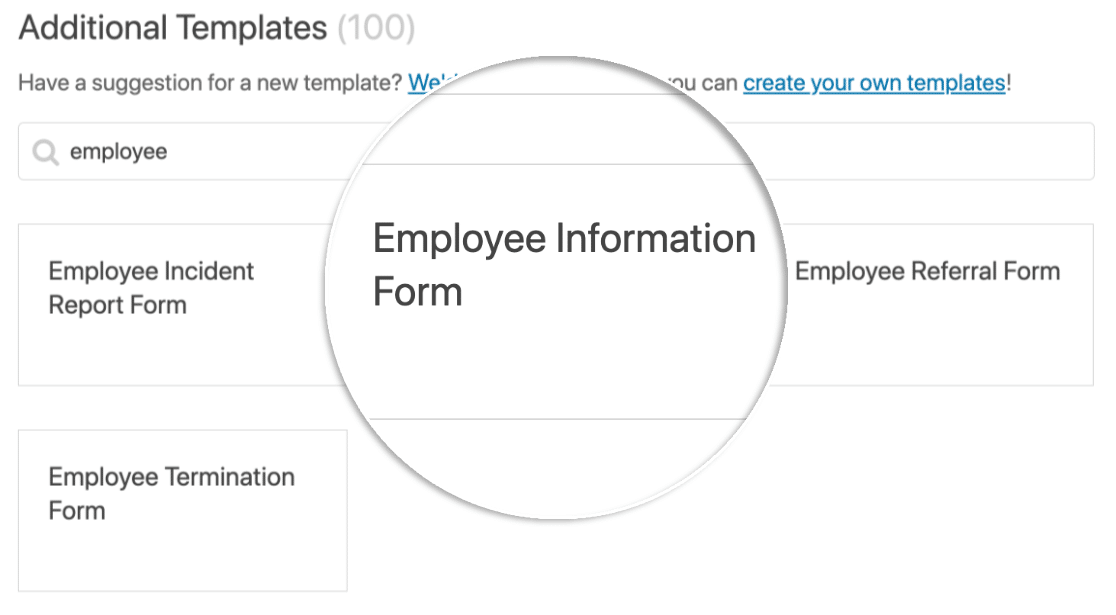
Agora estamos prontos para personalizar o modelo.
Para adicionar mais campos, vá em frente e arraste os campos necessários do painel esquerdo para o painel direito. Você também pode clicar em cada campo para fazer alterações nele.
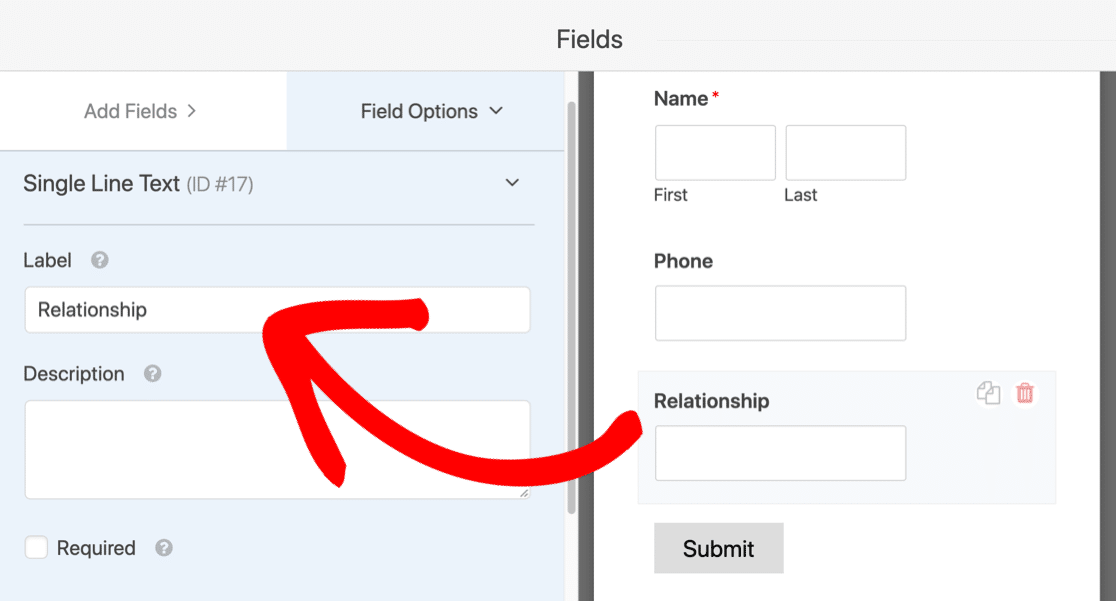
Lembre-se de não remover o campo de e-mail, porque precisaremos do endereço de e-mail do usuário para pesquisar o ID do Slack.
Lembre-se de clicar no botão Salvar no canto superior direito antes de passar para a próxima etapa.
Etapa 3: publique seu formulário de convite automático do Slack
WPForms permite publicar facilmente seu formulário em uma página com apenas alguns cliques.
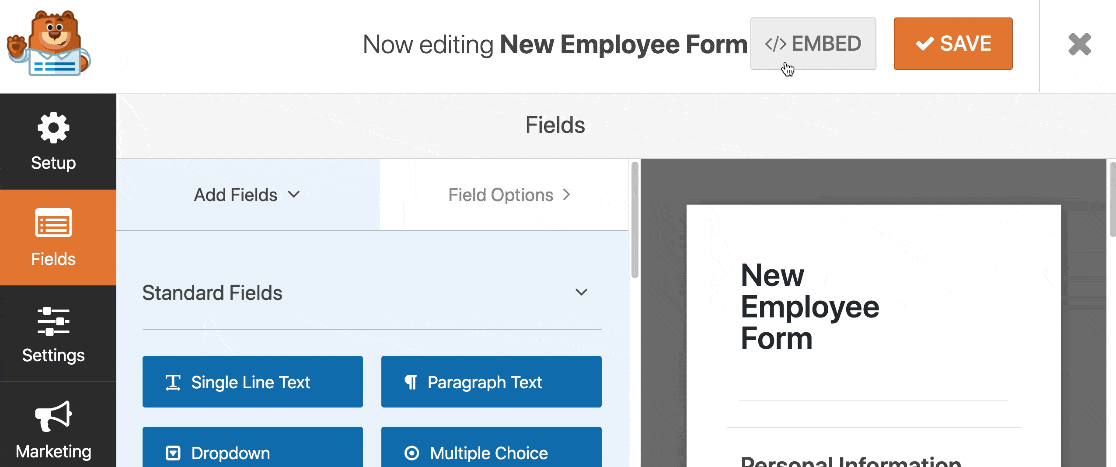
Vamos dividir isso em etapas.
Primeiro, clique em Incorporar na parte superior do construtor de formulários.
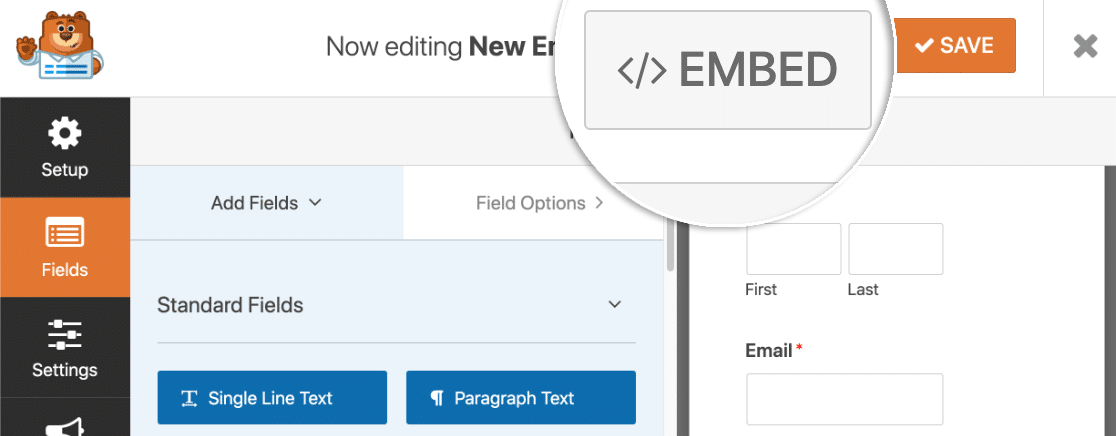
No pop-up, você deve clicar em Criar nova página .
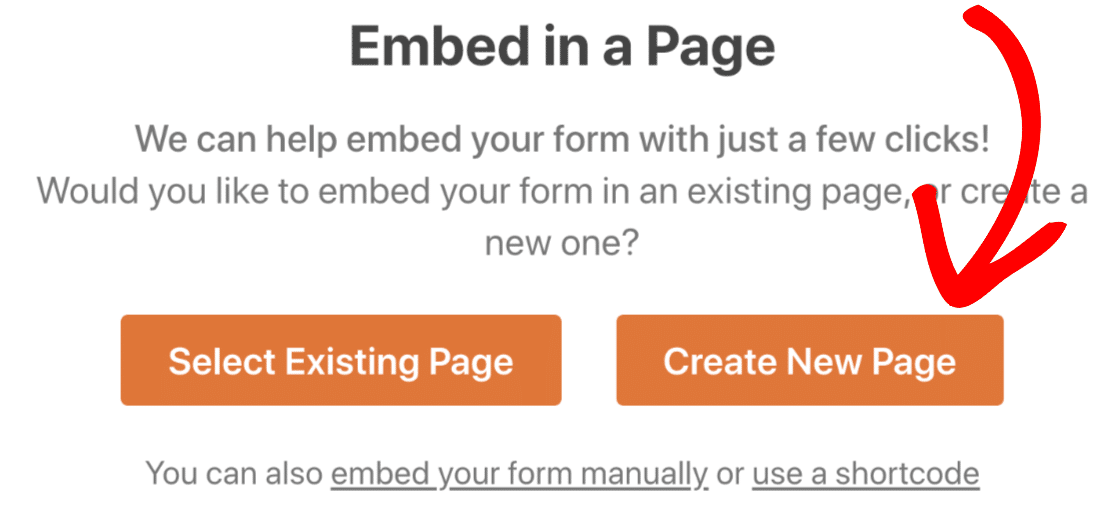
Em seguida, digite um nome para a página.
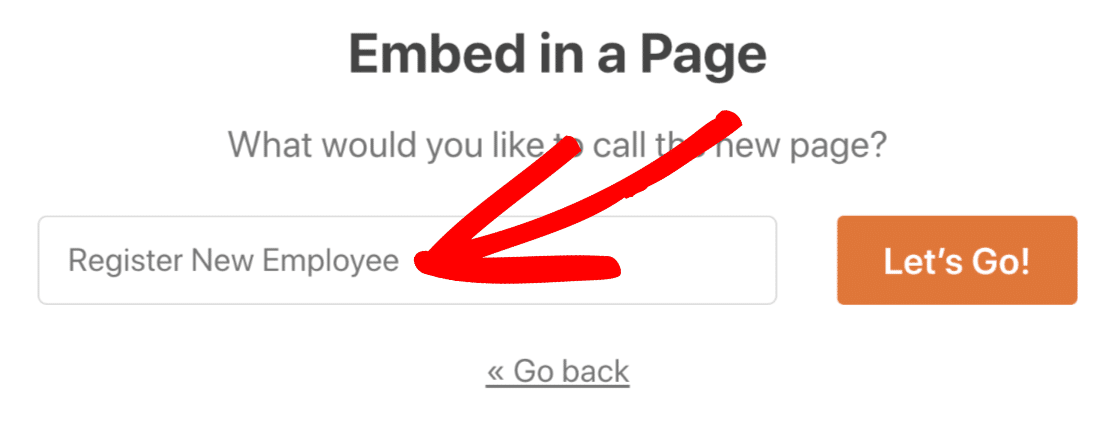
E, por fim, clique em Publicar ou Atualizar no canto superior direito.
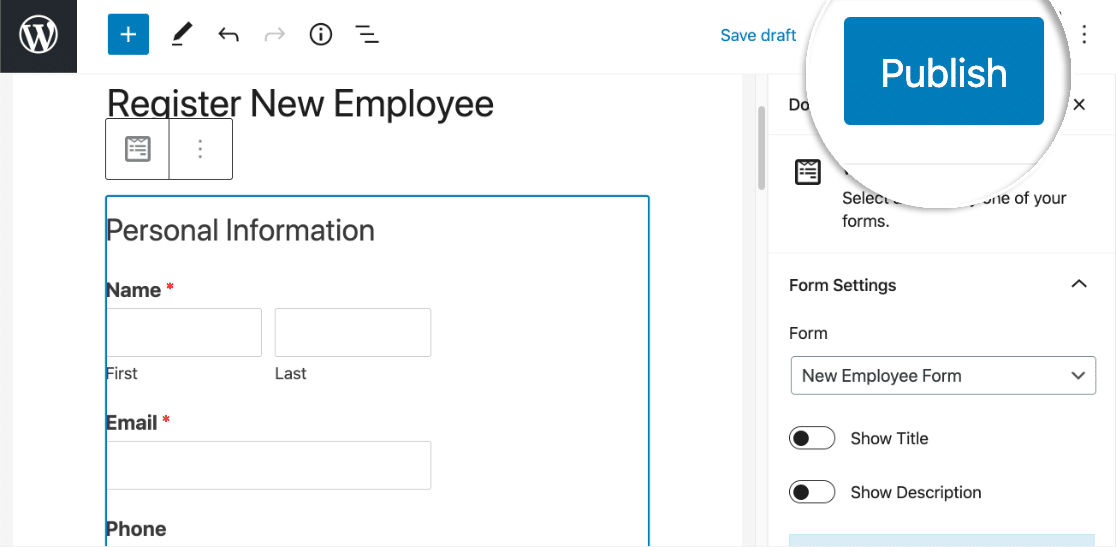
Excelente! O formulário está ativo e pronto para ser preenchido.
Antes de prosseguirmos, você precisará adicionar pelo menos uma entrada de teste. Sem isso, Zapier não será capaz de configurar seu Zap na próxima etapa.
O endereço de e-mail que você usa nesta entrada deve corresponder a um usuário Slack existente em sua área de trabalho.
Tudo feito? Excelente. Vá em frente e preencha seu formulário e, em seguida, envie-o.
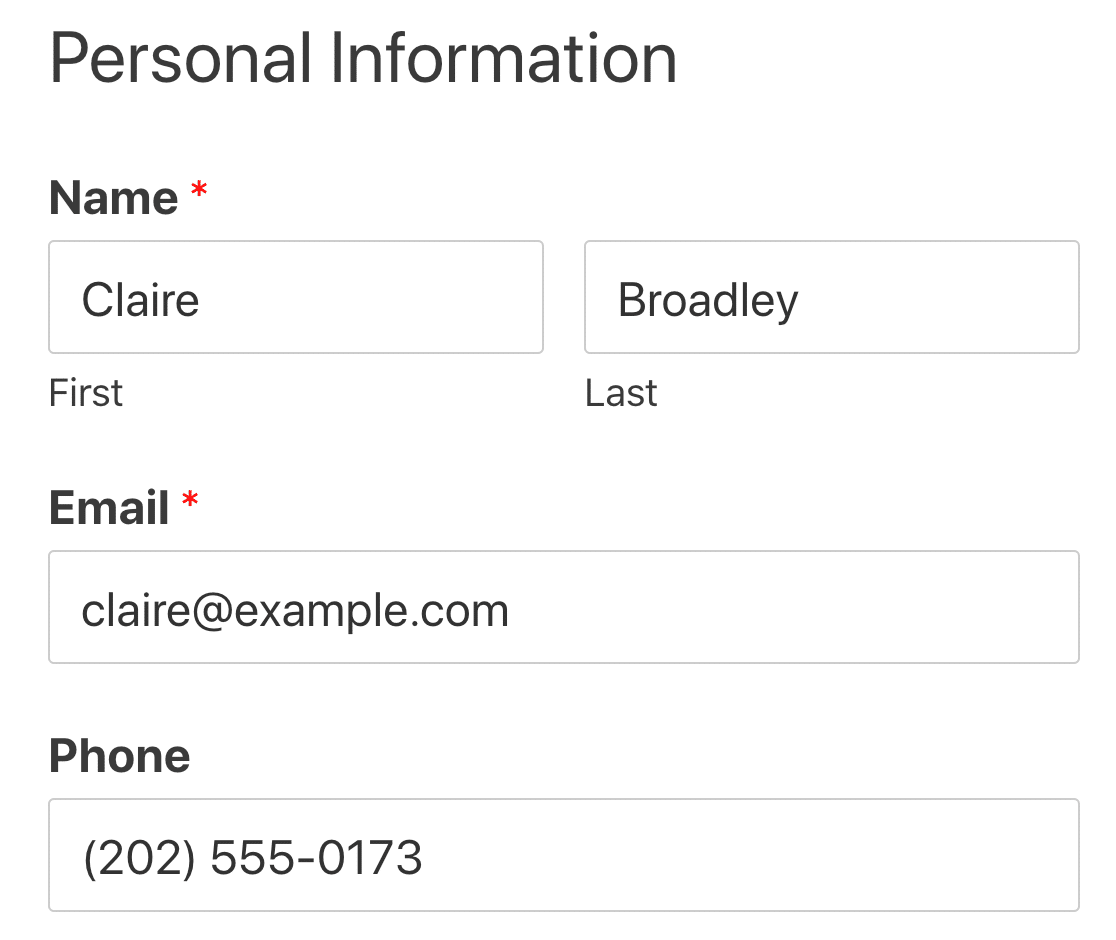
Agora estamos prontos para mudar para o Slack, mas mantenha o WordPress aberto em outra guia por alguns minutos. Precisamos voltar em um segundo.
Etapa 4: conectar WPForms ao Zapier
Nesta etapa, vamos configurar uma conexão entre WPForms e Zapier.
Então, primeiro, faça login no Zapier e clique em Make a Zap no canto superior esquerdo.
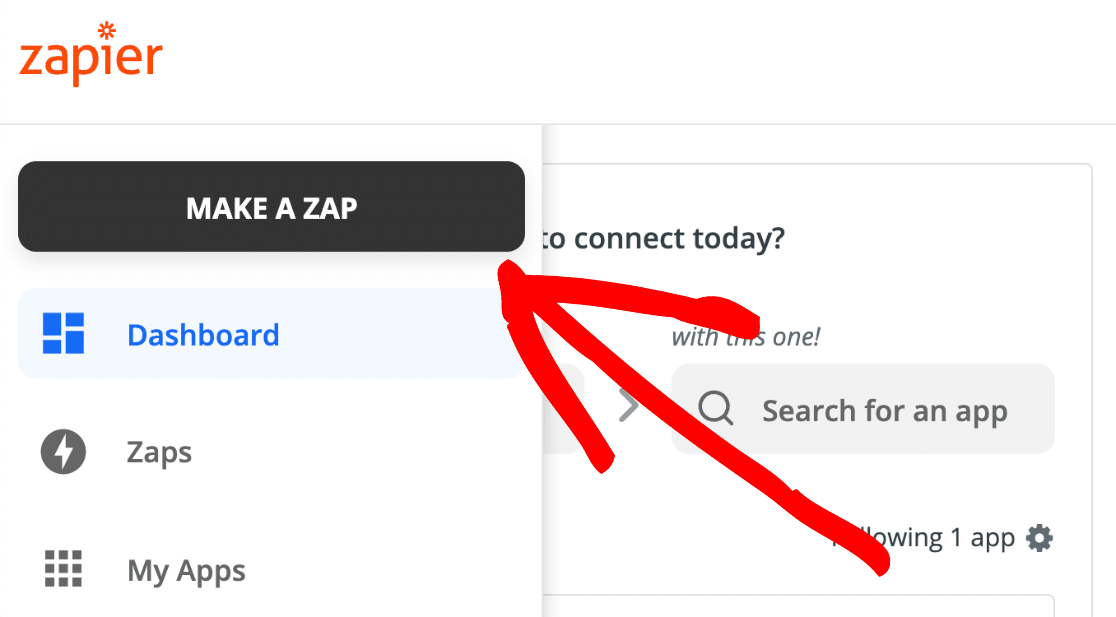
Neste Zap, os WPForms irão acionar a ação no Slack. Então, vamos procurar WPForms e selecioná-lo.
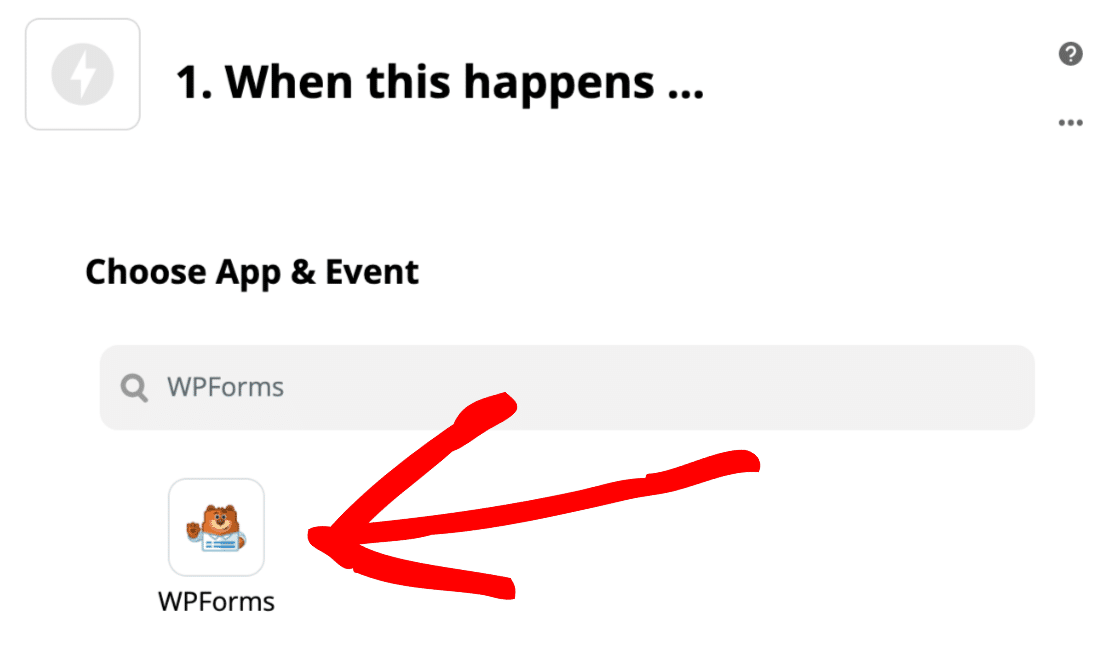
A única ação disponível é a entrada de novo formulário , então podemos clicar em Continuar aqui.
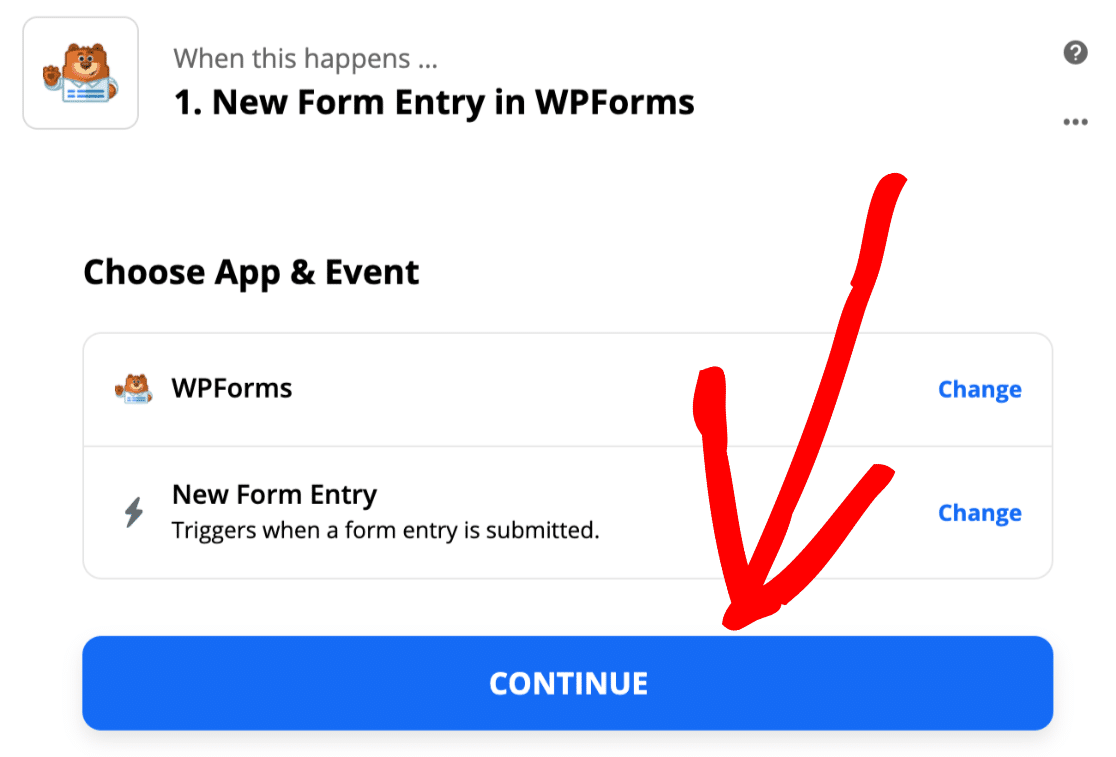
Agora vamos voltar para a guia WordPress que mantivemos aberta na última etapa.
Vá para WPForms » Configurações e clique na guia Integrações .
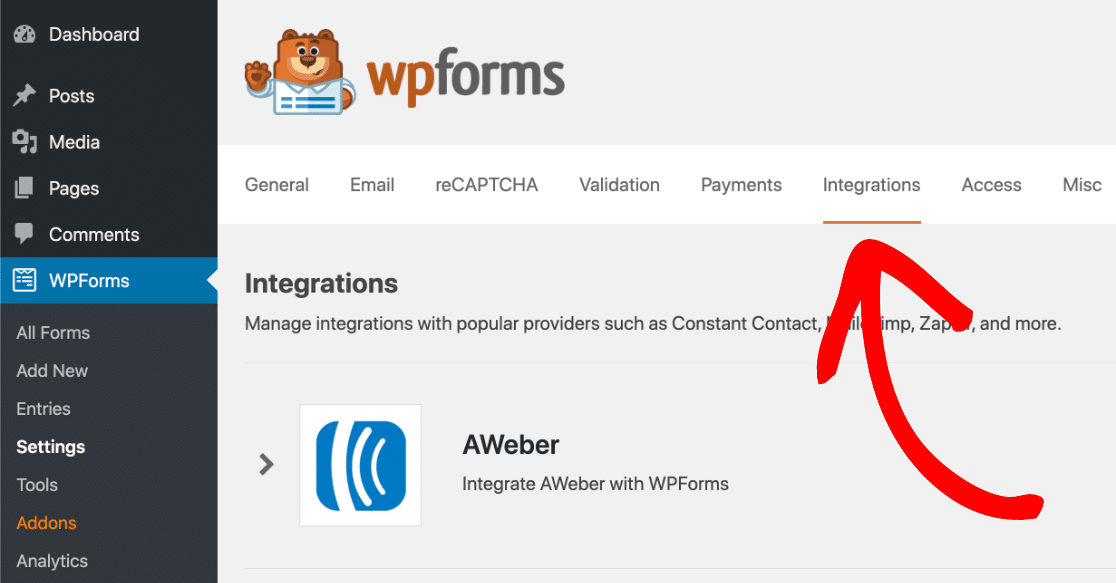
Agora clique no ícone Zapier para ver a chave da API Zapier para o seu site.

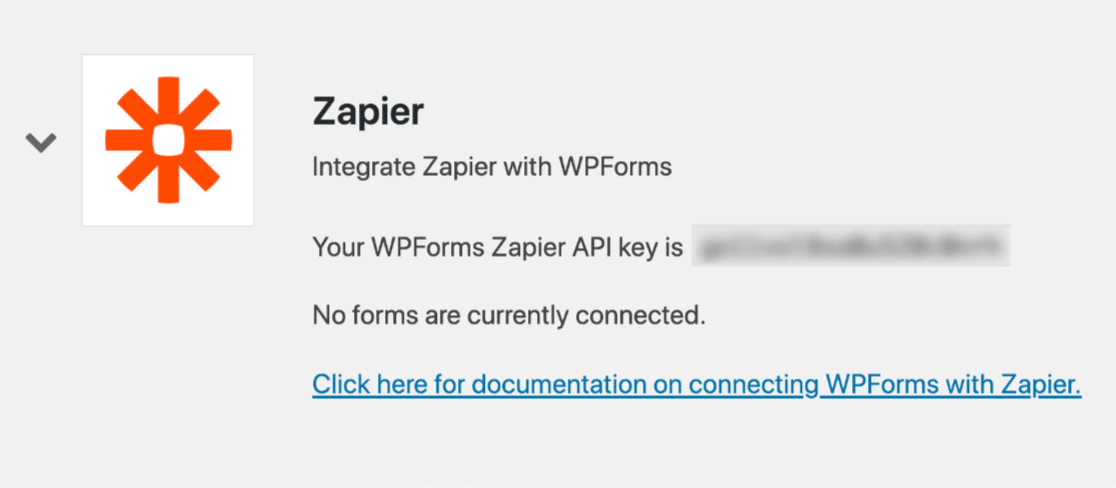
Copie a chave API para a sua área de transferência.
Volte para o Zapier. Na janela de conexão, cole sua chave de API e o URL do seu site. Uma vez feito isso, clique em Sim, continuar para conectar WPForms ao Zapier.
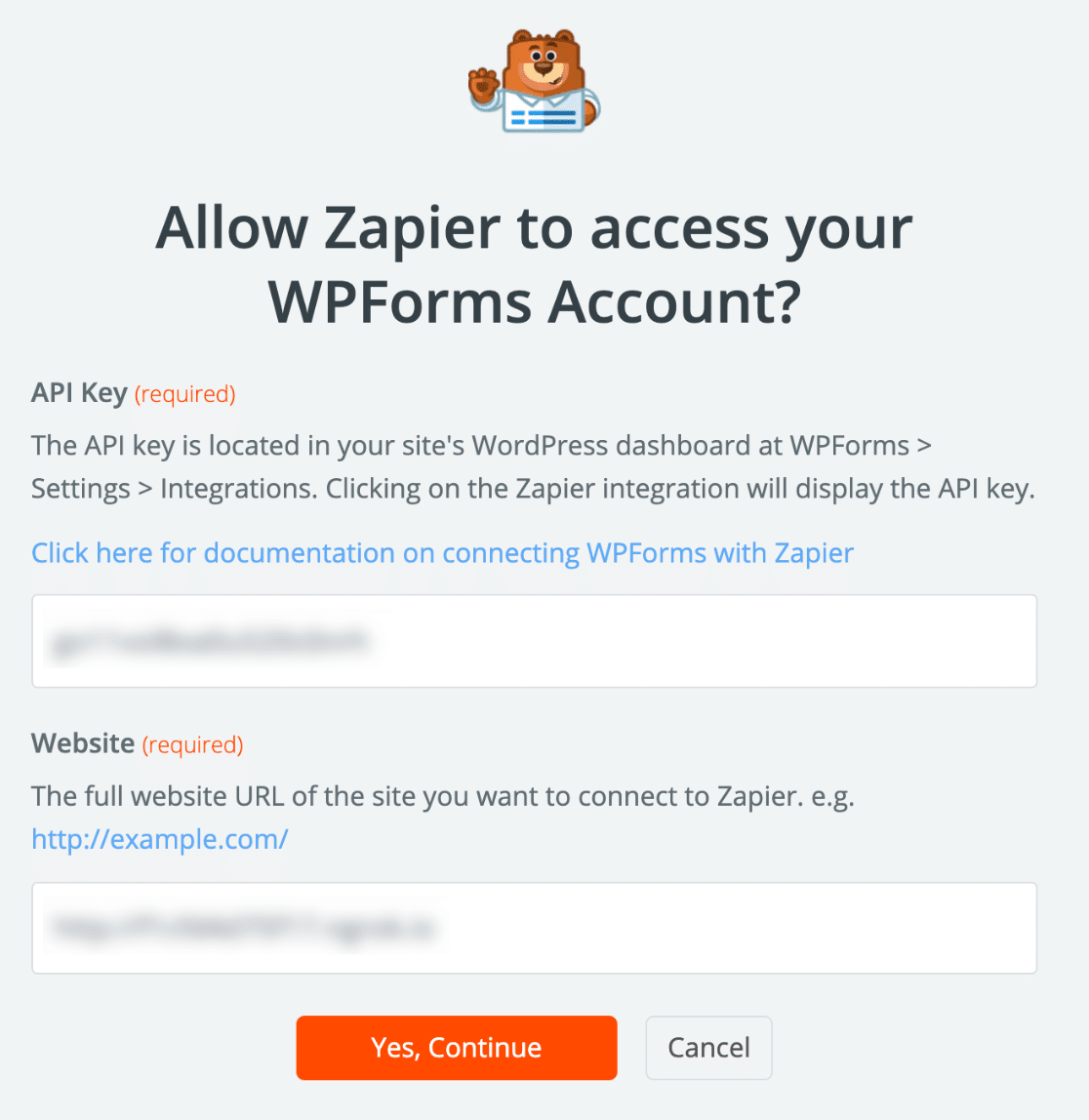
Agora clique em Continuar para confirmar.
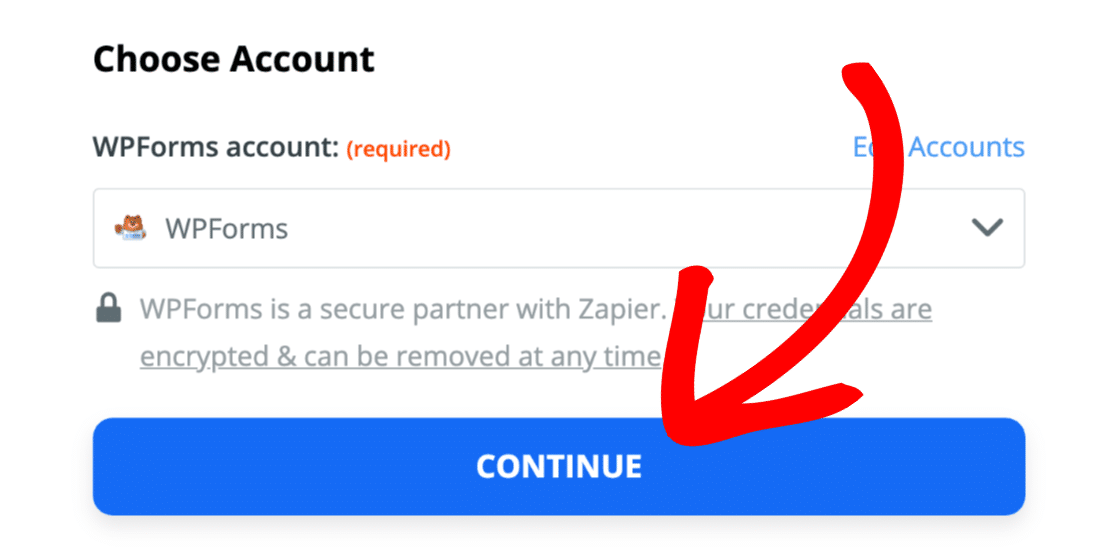
Vamos clicar no botão Test Trigger para ver se está funcionando.
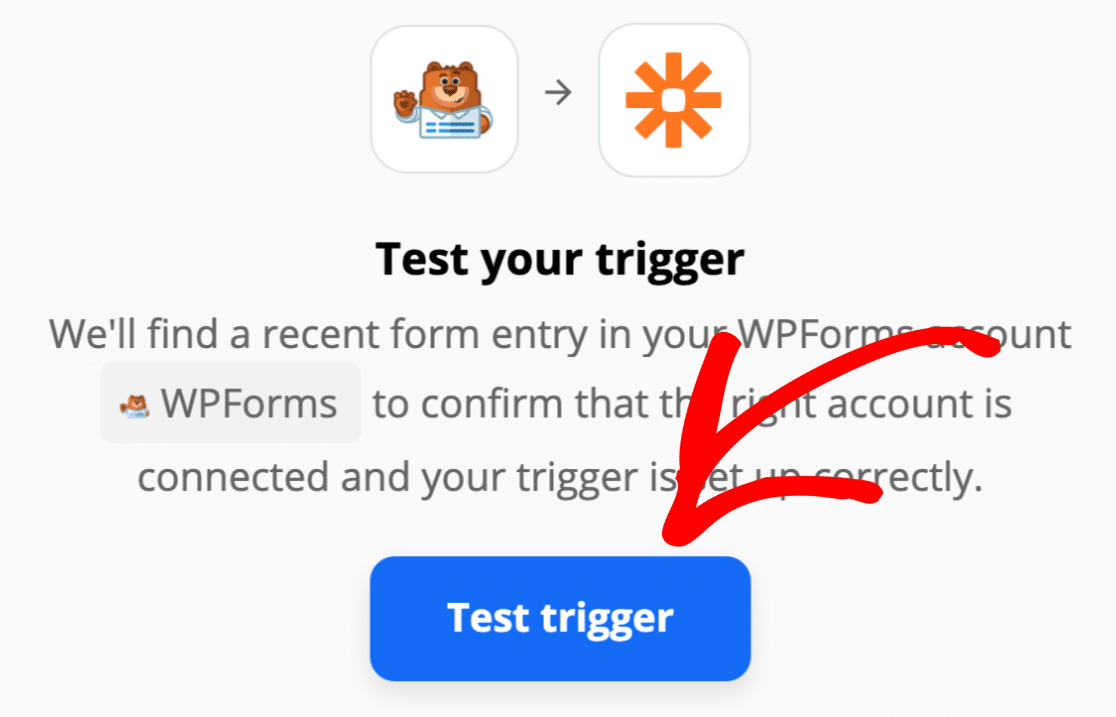
Zapier irá agora buscar todos os formulários em WPForms e listá-los em uma lista suspensa.
Escolha o formulário de informações do funcionário que você criou e clique em Continuar .
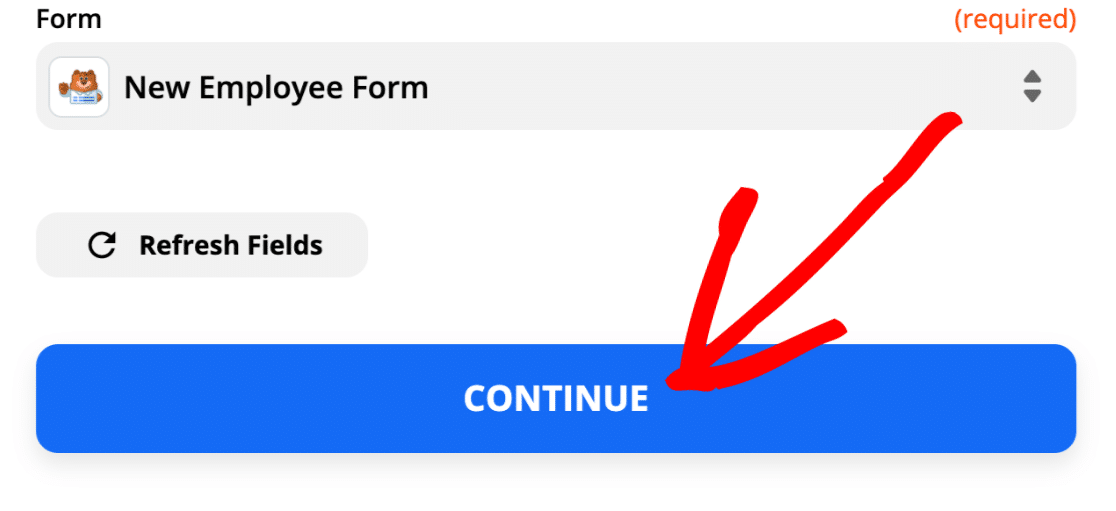
Se vir esta mensagem, você sabe que tudo está conectado e sua entrada de teste foi encontrada:
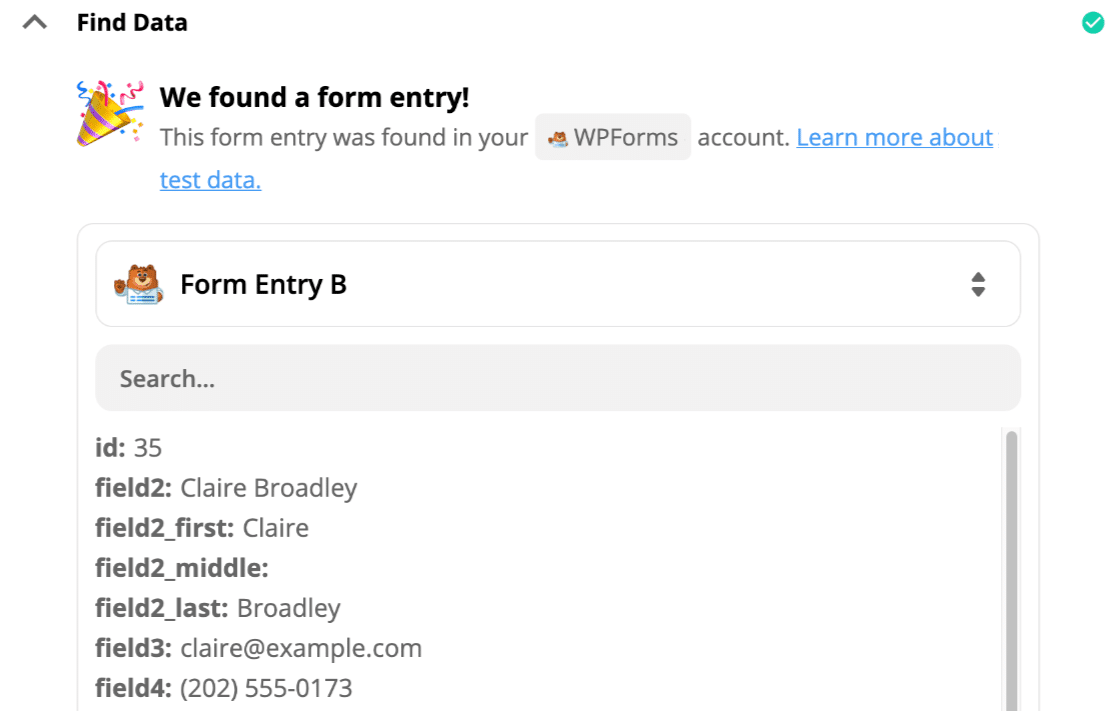
Fácil, certo? Vamos nos conectar ao Slack a seguir.
Etapa 5: procure seu usuário do Slack
Agora é hora de configurar o Slack como nosso aplicativo de 'ação'.
Vamos começar pesquisando Slack e clicando no ícone aqui:
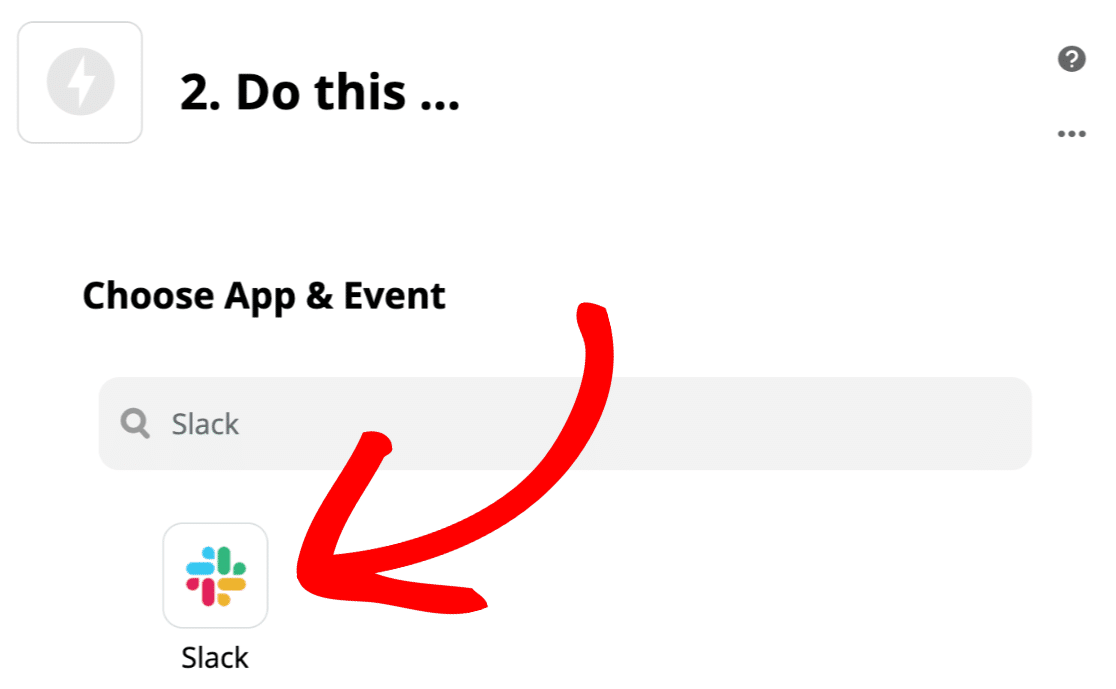
Se esta é a primeira vez que usa o Slack com Zapier, você será solicitado a se conectar à sua conta do Slack e fazer o login. Depois de fazer isso, clique em Continuar .
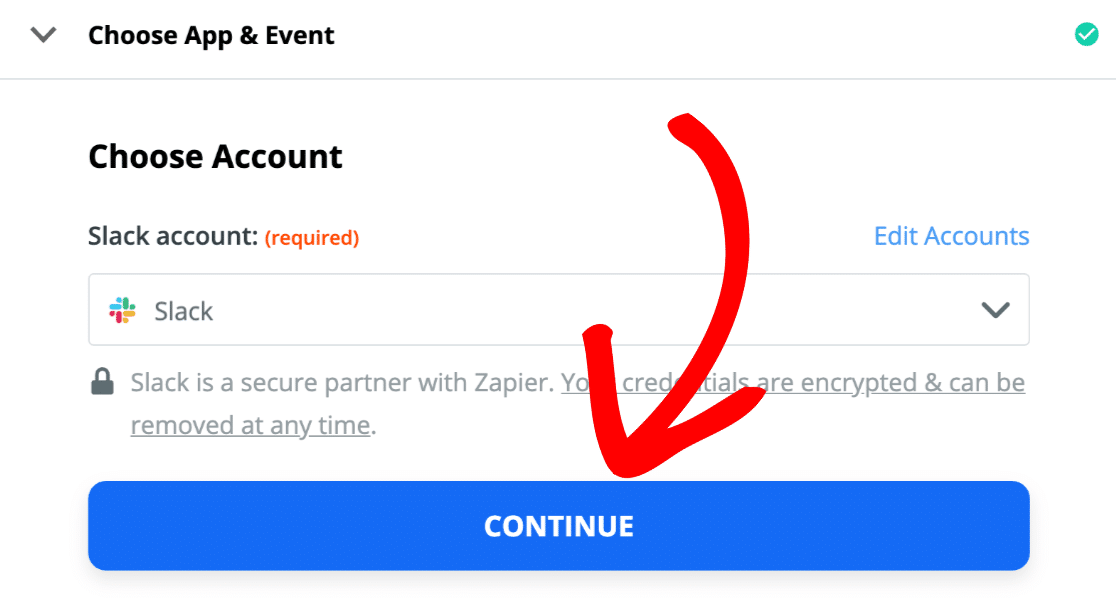
Agora vamos dizer ao Zapier para procurar o usuário do Slack que corresponda ao endereço de e-mail na entrada do formulário.
Então, vamos selecionar Encontrar usuário por e- mail e clicar em Continuar .
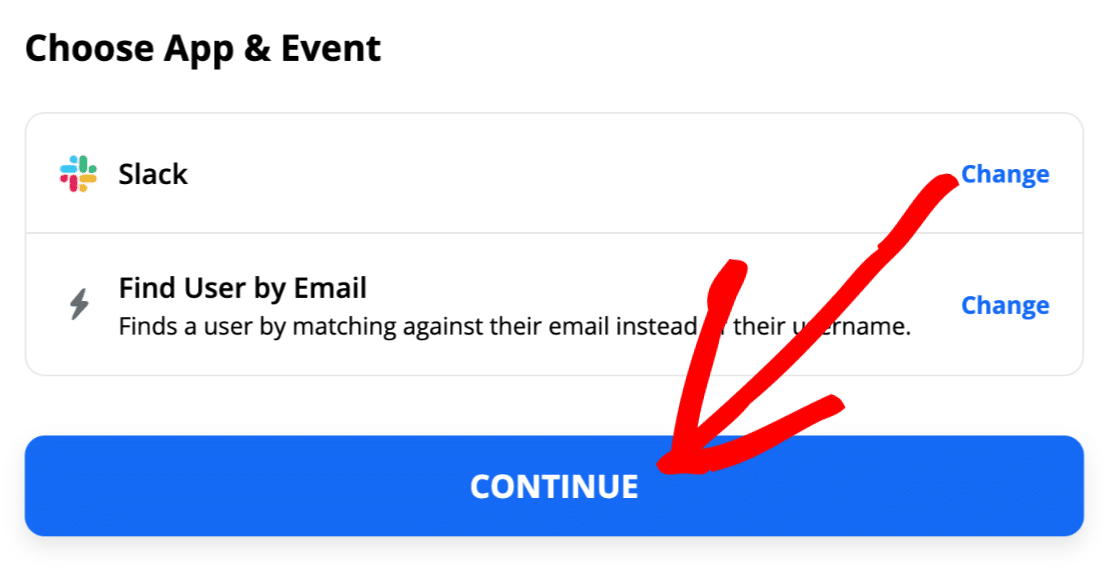
Agora vamos dizer ao Zapier para usar o endereço de e-mail do envio do formulário na pesquisa.
Tudo o que você precisa fazer é selecionar o campo de e-mail na lista suspensa E - mail e clicar em Continuar .
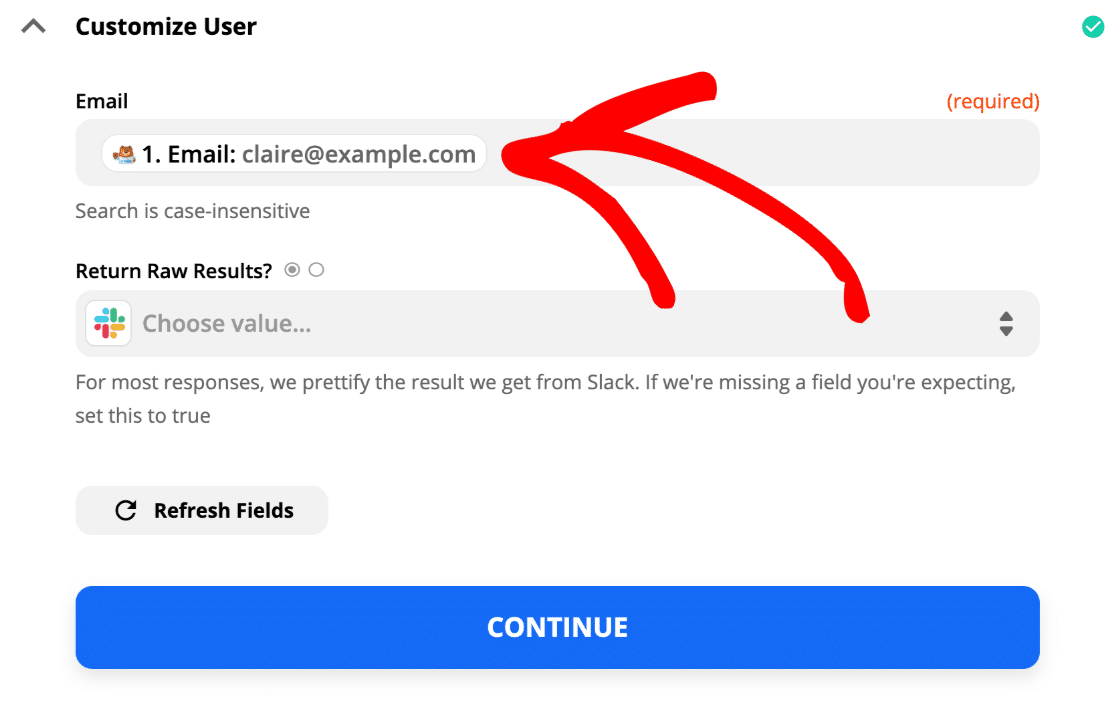
OK, está feito. Zapier não mostra um resultado ainda, porque tudo o que fizemos foi pesquisar a entrada e não dissemos a Zapier o que fazer a seguir.
Vamos clicar no ícone de mais aqui para adicionar outra etapa ao Zap:
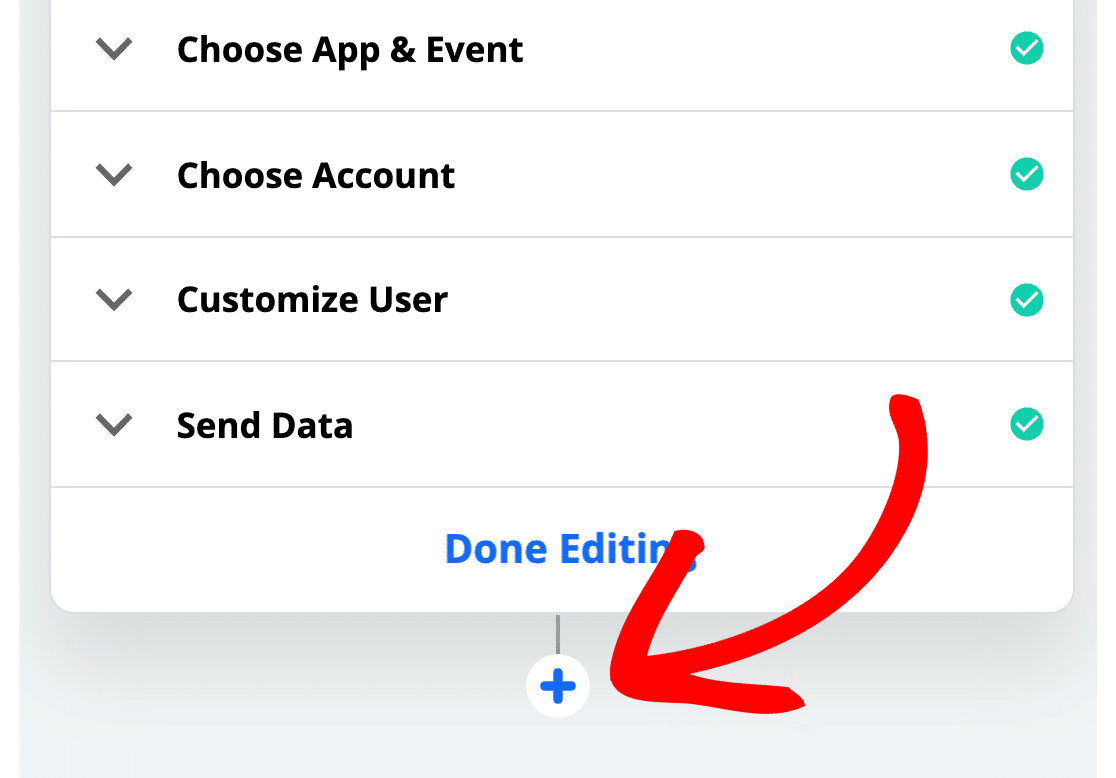
Agora estamos prontos para adicionar o usuário ao nosso canal.
Etapa 6: adicionar seu usuário do Slack a um canal
Dissemos com sucesso a Zapier para procurar nosso usuário WPForms no Slack. Agora precisamos adicionar outra etapa para dizer a Zapier o que fazer depois de encontrá-los.
Então, vamos começar a próxima parte do Zap procurando por Slack novamente:
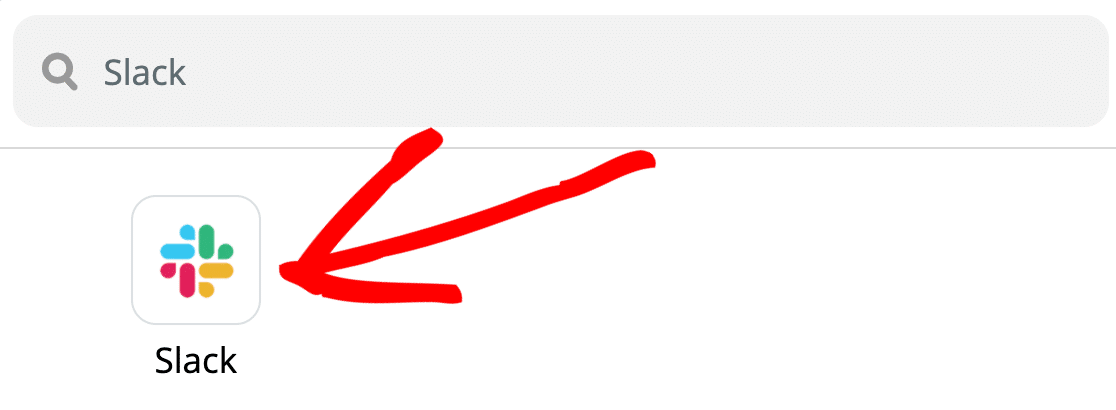
E agora vamos selecionar a ação Convidar usuário para o canal e clicar em Continuar .
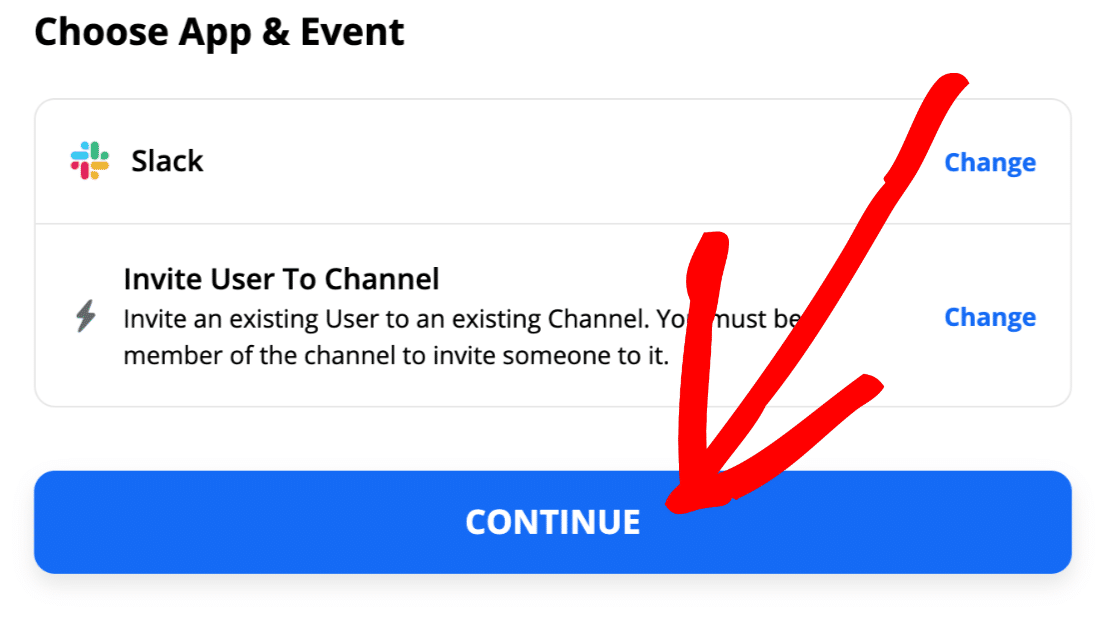
Antes de prosseguirmos, você pode verificar o ID de membro do usuário no Slack para saber o que procurar na próxima parte.
Para fazer isso, clique em Ver Perfil do usuário e, em seguida, clique no ícone Mais .
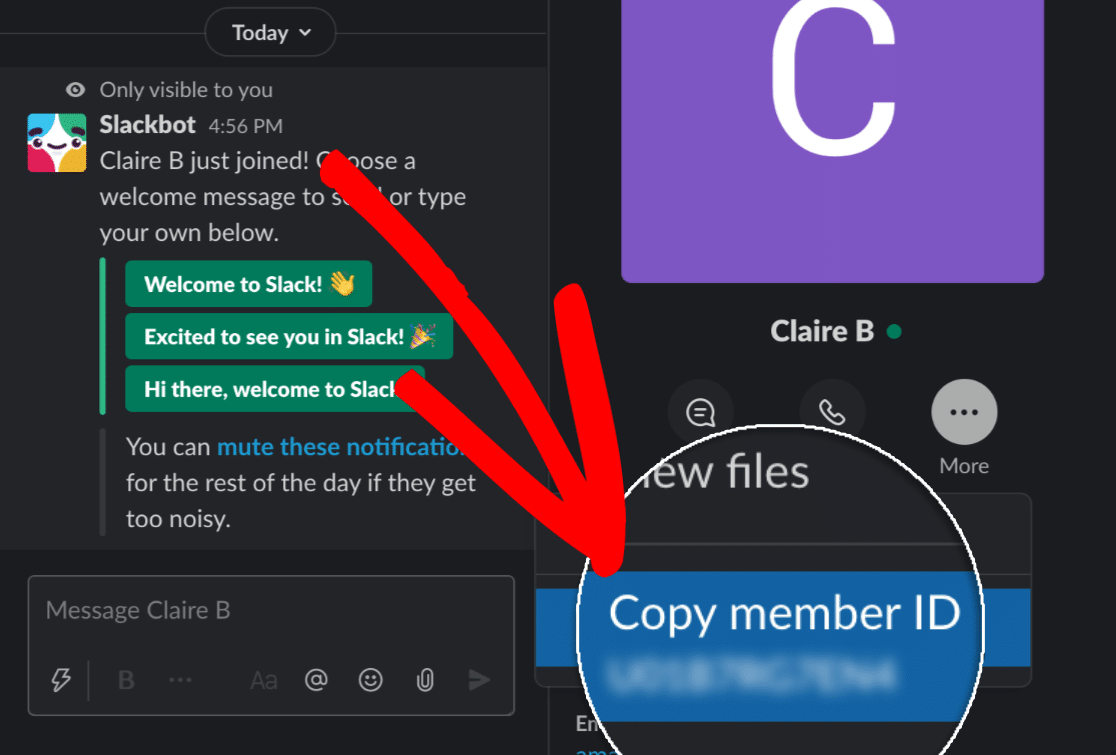
OK. Nós sabemos o que estamos procurando. Vamos continuar com o tutorial.
Volte para o Zapier agora.
Existem 2 coisas que precisamos fazer nesta tela.
No campo Usuários , clique em Personalizado . O Slack mostrará os resultados da pesquisa da última etapa em uma seção chamada 2: Encontrar usuário por e-mail no Slack .
Você vai querer selecionar o ID do usuário aqui.

Na mesma tela, no menu suspenso Canal , selecione o canal ao qual deseja adicionar seu usuário. Este deve ser um canal Slack existente. Vamos escolher nosso canal #onboarding neste exemplo.
O resultado final é assim. O ID que você vê na tela aqui deve ser o mesmo que o ID de membro que acabamos de consultar no Slack.
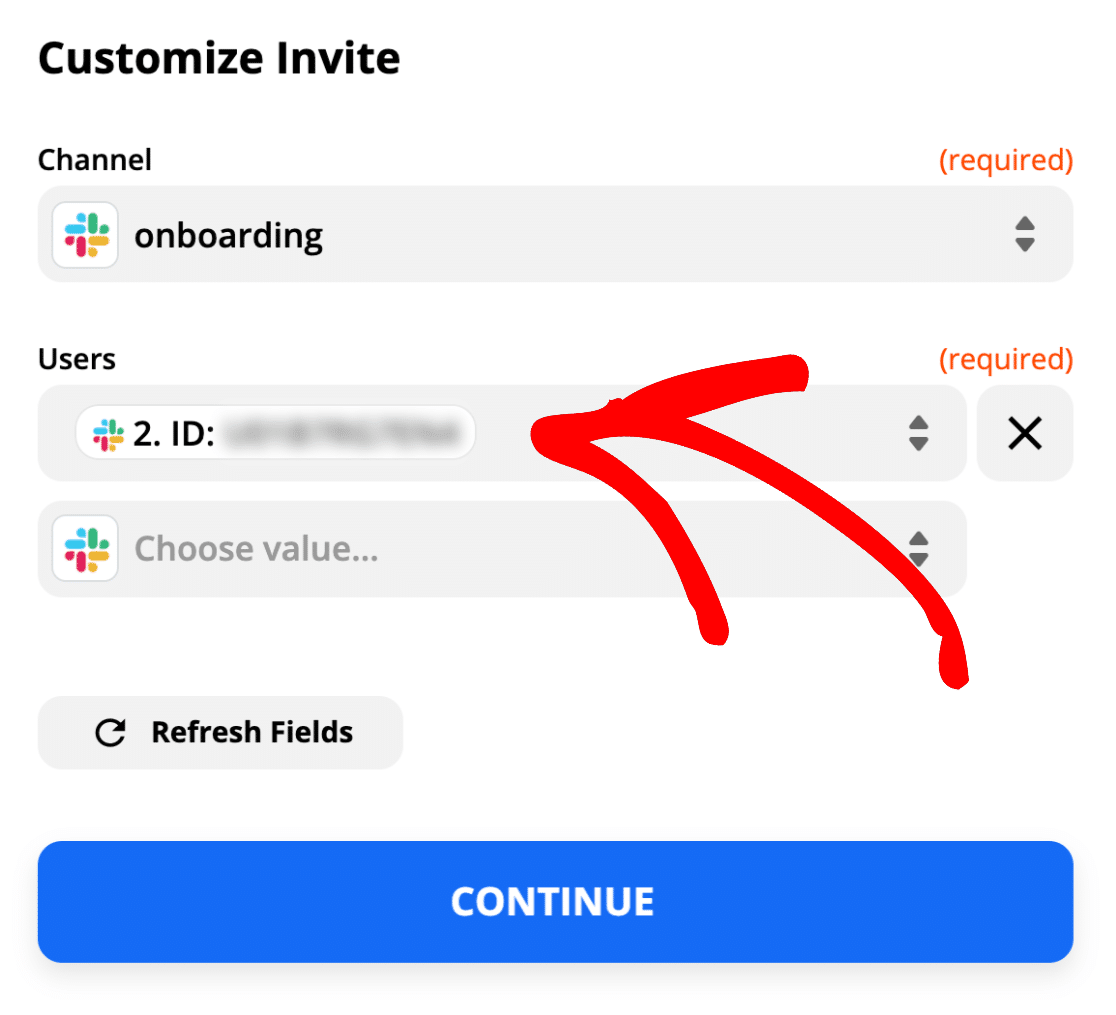
Tudo pronto? Clique em Testar e continuar .
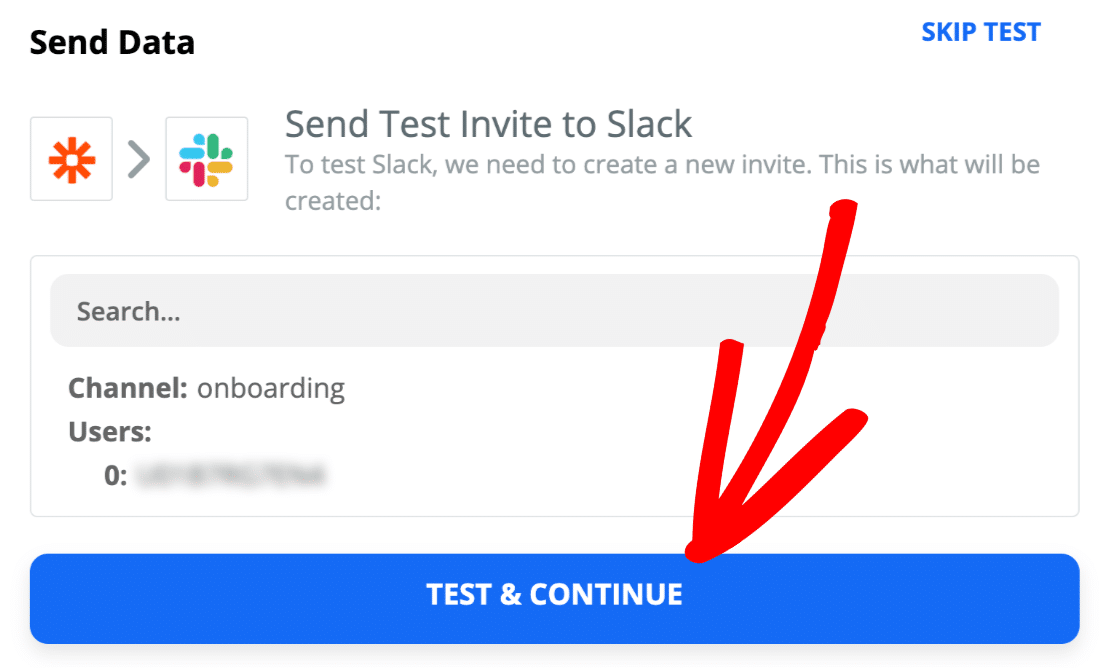
E é isso! Adicionamos a pessoa com sucesso ao nosso canal #onboarding .
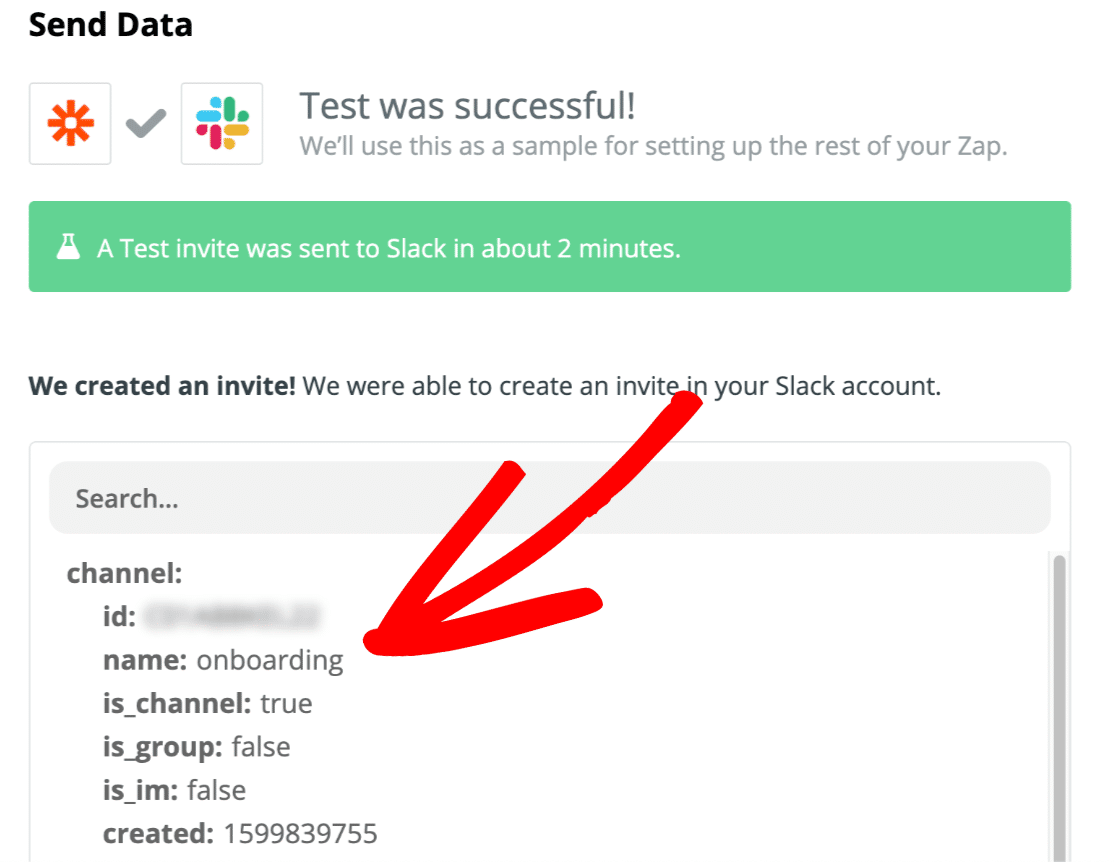
Aqui está o resultado no Slack:
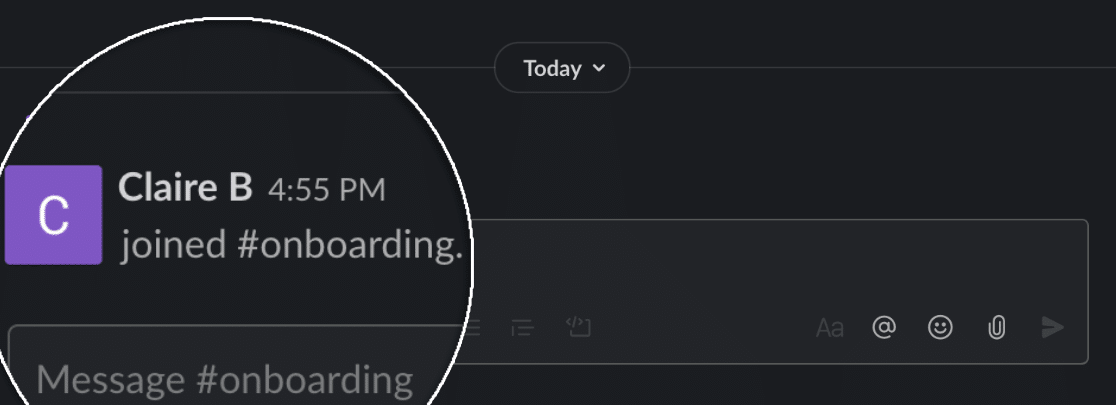
Não se esqueça de LIGAR o seu Zap para que este Zap seja executado automaticamente quando o seu formulário for enviado.
É isso! Você conectou com sucesso seu formulário WordPress ao Slack para enviar convites automáticos.
Crie seu formulário de convite automático do Slack agora
Próxima etapa: Configurar um projeto de integração no Toggl
O complemento Zapier em WPForms permite conectar seus formulários a centenas de serviços. Experimente adicionar mais Zaps para usar os dados do formulário de novas maneiras.
Por exemplo, ao adicionar um funcionário, você pode criar automaticamente um projeto Toggl para seu departamento de RH para que ele possa trabalhar em uma lista de tarefas de integração.
Pronto para construir seu formulário? Comece hoje mesmo com o plug-in mais fácil de criar formulários do WordPress. O WPForms Pro inclui mais de 100 modelos gratuitos e oferece uma garantia de devolução do dinheiro em 14 dias.
Se este artigo ajudou você, siga-nos no Facebook e Twitter para mais tutoriais e guias gratuitos do WordPress.
